Slå på eller av enkeltvindumodus for klipp og skisse i Windows 10
Slik aktiverer eller deaktiverer du enkeltvindumodus i Snip & Sketch-appen i Windows 10
Fra og med Windows 10 versjon 1809, også kjent som "Oktober 2018-oppdatering", implementerte Microsoft et nytt alternativ - skjermklipp. En ny Snip & Sketch-app er lagt til Windows 10 for raskt å klippe og dele et skjermbilde. Den nylige oppdateringen legger til enkeltvindusmodus til Snip & Sketch-appen i Windows 10. Slik aktiverer eller deaktiverer du det.
Annonse
Ved å bruke det nye Screen Snip-verktøyet kan du fange et rektangel, klippe et friformsområde eller ta et fullskjermbilde og kopiere det direkte til utklippstavlen. Umiddelbart etter å ha tatt et klipp vil du nå få et varsel som tar deg og klippet ditt til Screen & Sketch-appen hvor du kan kommentere og dele bort. Skjermbilder kan åpnes i Screen & Sketch-appen, som legger til ekstra alternativer som Ink Color og Delay. Den lar deg legge til merknader ved hjelp av en penn, berøring eller mus. Bildene kan deles med andre apper. Følgende artikkel dekker ulike metoder du kan bruke for å starte Skjermklipp-verktøyet:
Ta et skjermbilde med skjermklipp i Windows 10
Kort sagt, du kan trykke på Vinne + Skifte + S taster eller bruk en spesiell hurtighandlingsknapp i Action Center-ruten.

For enkelhets skyld kan du også lage en spesiell Screen Snip-knapp på oppgavelinjen. Se
Legg til skjermklipp på oppgavelinjen i Windows 10
En ny versjon av appen ble levert med den nylig utgitte Fast Ring bygget 18950 av Windows 10. Bygg 18950 inkluderer Snip & Sketch versjon 10.1907.2064.0, som introduserte en rekke endringer. Ny-knappen åpner nå nye klipp i det nåværende appvinduet ditt, slik at du ikke ender opp med massevis av åpne klipp som du deretter må lukke. Hvis du foretrekker å holde alle klippene åpne i separate vinduer, er alternativet nå en veksling i innstillingene, slik at du kan bestemme hvilken modus du foretrekker.
For å aktivere enkeltvindusmodus for Snip & Sketch i Windows 10,
- Åpne Snip & Sketch-appen. Se Slik navigerer du apper etter alfabet i Windows 10 Start-menyen.
- Klikk på menyknappen med tre prikker.
- Velg Innstillinger element fra menyen.

- I Innstillinger, gå til Flere vinduer seksjon.
- Slå av alternativet Åpne klipp i separate vinduer.
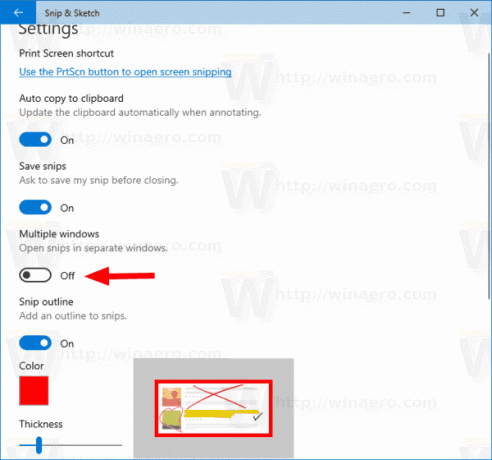
Du er ferdig.
På samme måte kan du deaktivere den nye Single Windows-modusfunksjonen ved å slå av det nevnte alternativet.
For å deaktivere enkeltvindumodus for klipp og skisse i Windows 10,
- Åpne Snip & Sketch-appen.
- Naviger til Meny (knapp med tre prikker) > Innstillinger.
- Slå på alternativet Åpne klipp i separate vinduer.

Relaterte artikler:
- Sikkerhetskopier og gjenopprett Snip & Sketch-innstillinger i Windows 10
- Slå på eller av Be om å lagre endringer i Snip & Sketch i Windows 10
- Deaktiver automatisk kopiering til utklippstavlen i Snip & Sketch-appen i Windows 10
- Aktiver Snip Outline i Snip & Sketch-appen i Windows 10
- Legg til skjermklipp på oppgavelinjen i Windows 10
- Skjermskisse tastatursnarveier i Windows 10 (hurtigtaster)
- Aktiver Print Screen Key for å starte Screen Snipping i Windows 10
- Ta et skjermbilde med skjermklipp i Windows 10
- Legg til kontekstmeny for skjermklipp i Windows 10
- Lag skjermklippsnarvei i Windows 10
- Avinstaller og fjern Screen Sketch i Windows 10

